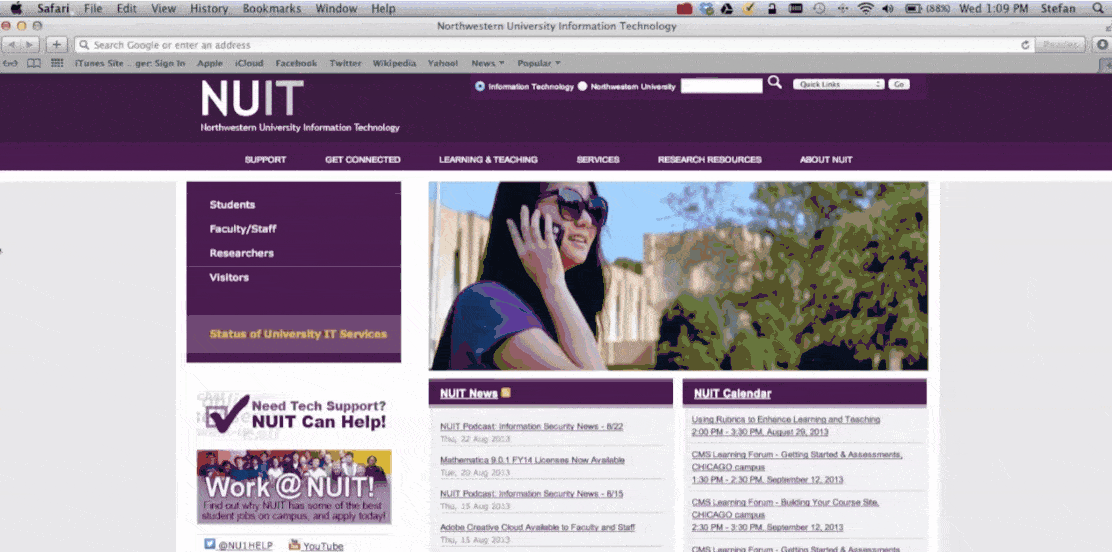The guide below shows you a step-by-step guide on how to clear some of the major browser's cache and cookies, including Google Chrome, Firefox, Brave, Microsoft Edge Chromium, and Safari.
Google Chrome (Recommended browser on Bybit)
1. On your computer, open Chrome.
2. At the top right, click on  .
.
3. Click More Tools → Clear browsing data.
4. At the top, choose a time range. To delete everything, select All time.
5. Check the boxes next to Cookies and other site data and Cached images and files.
6. Click on Clear data.
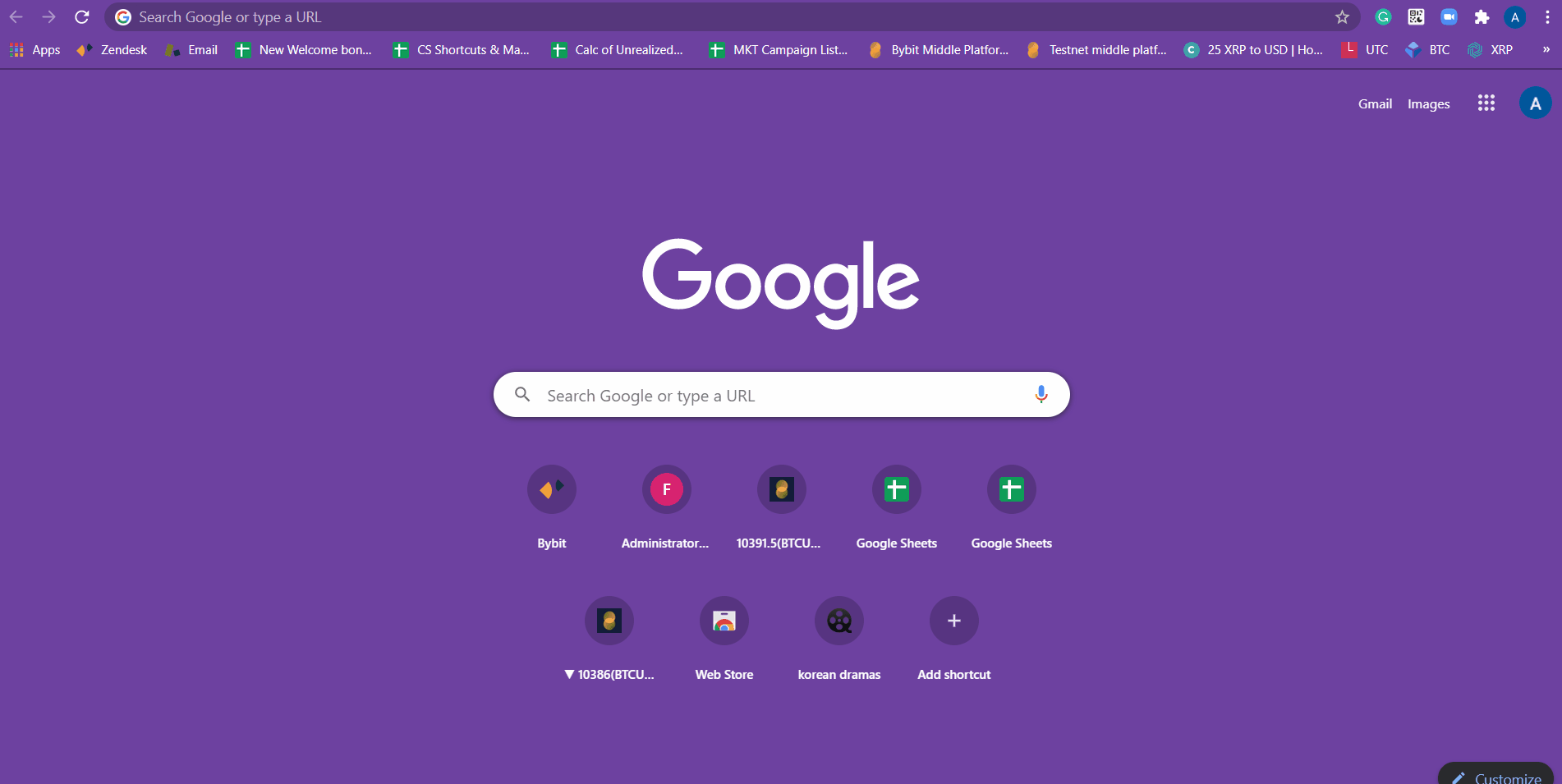
Firefox (Recommended browser on Bybit)
1. On your computer, open Firefox.
2. Click the menu button  and select Options.
and select Options.
3. Select the Privacy & Security panel.
4. In the Cookies and Site Data section, click Clear Data.
5. With the Cookies and Site Data and Cached Web Content checkmarked, click the Clear button.
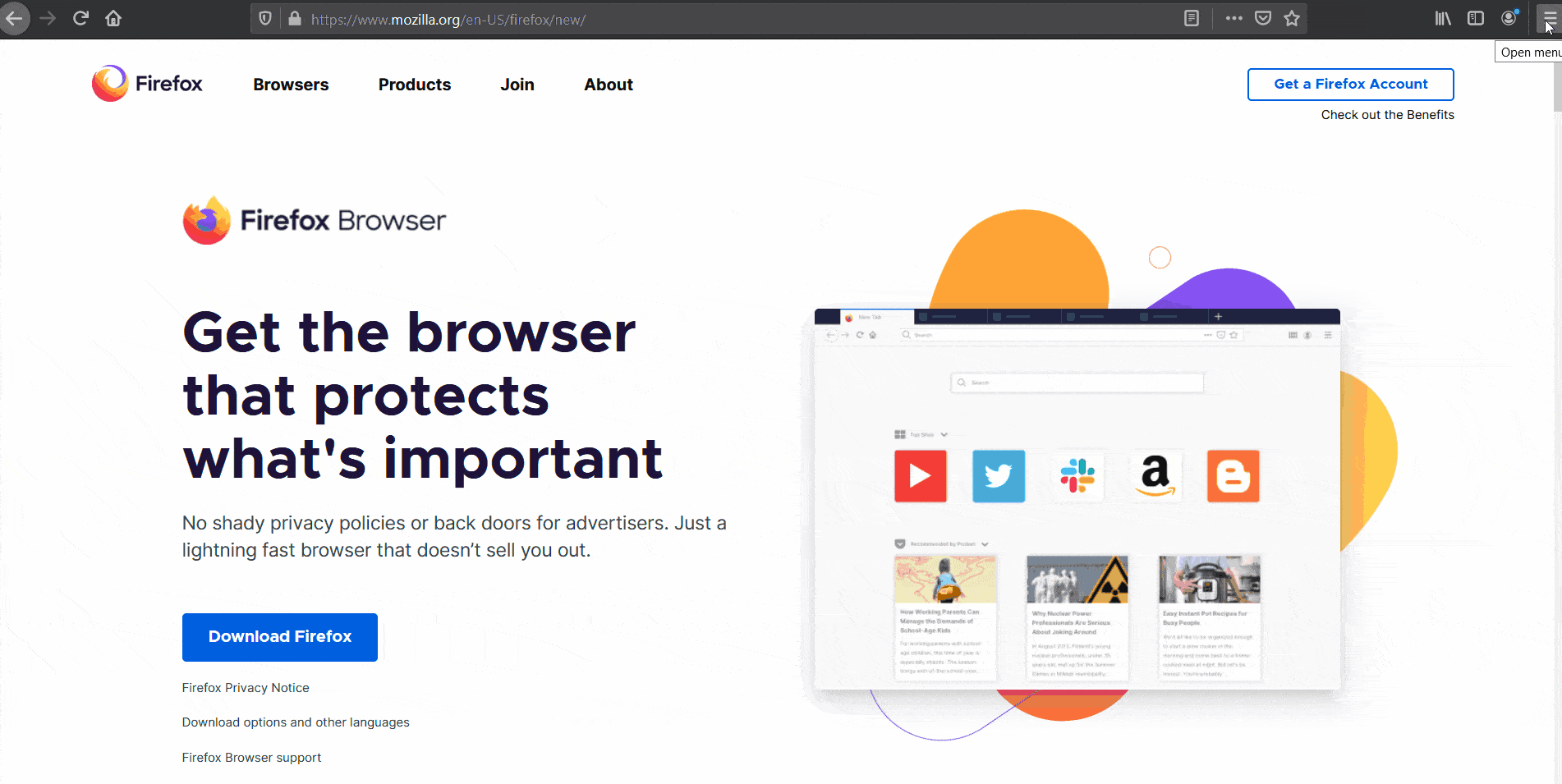
Brave Browser
1. On your computer, open Brave.
2. At the top right, click on  .
.
3. Click More Tools → Clear browsing data.
4. At the top, choose a time range. To delete everything, select All time.
5. Check the boxes next to Cookies and other site data and Cached images and files.
6. Click on Clear data.
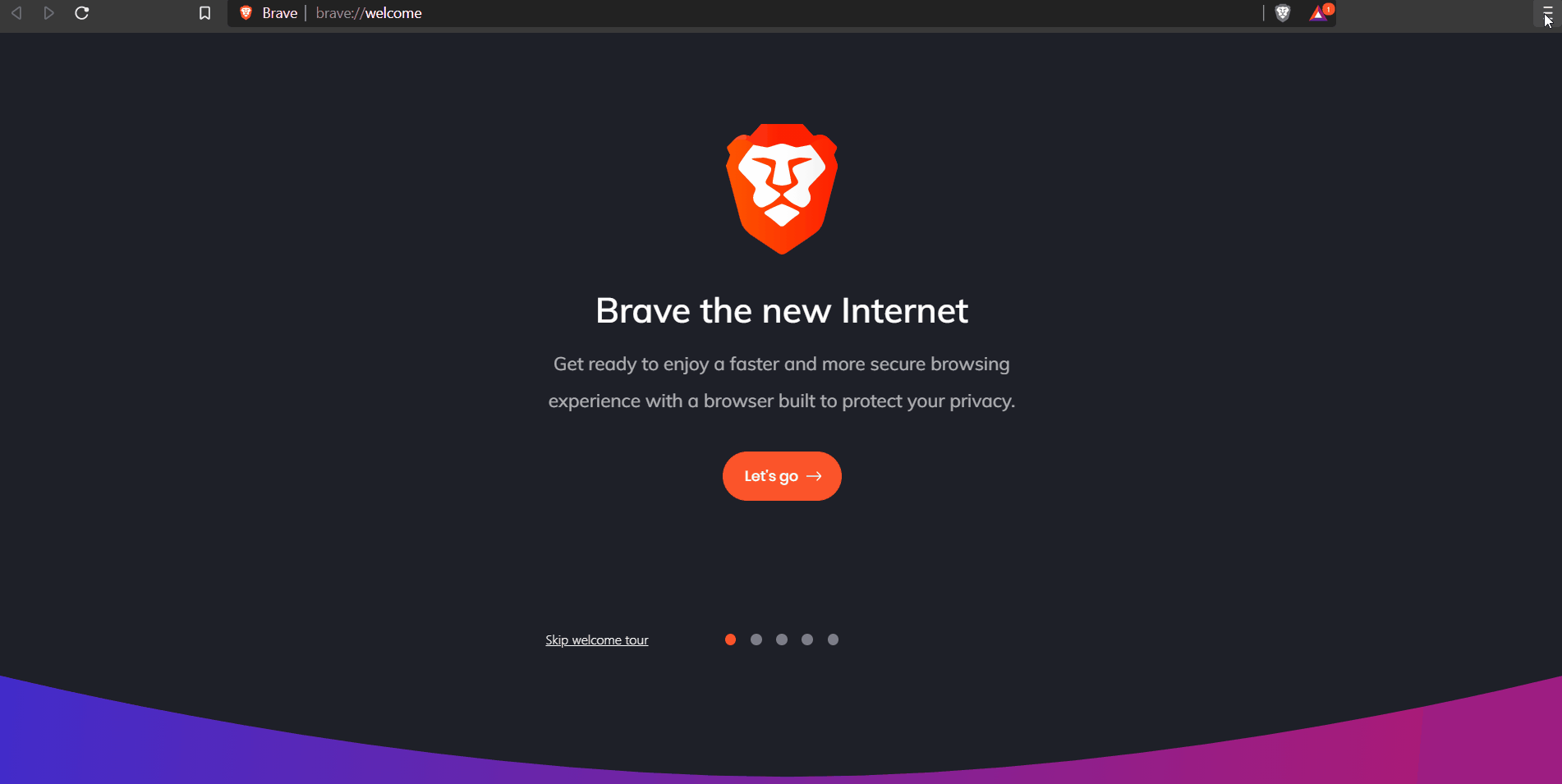
Microsoft Edge Chromium
1. On your computer, open Edge.
2. Click Customize and Control in the upper right-hand corner. Alternatively, use the shortcut ALT-F to access settings.
3. Go to Settings towards the bottom.
4. On the left panel, click on Privacy, search, and services.
5. Under Clear browsing data, click on Choose what to clear:
-
Under Time range, choose the All-time option.
-
Uncheck Browsing history.
-
Ensure that Cookies and other site data and Cached images and files are still checked.
6. Click on Clear now.
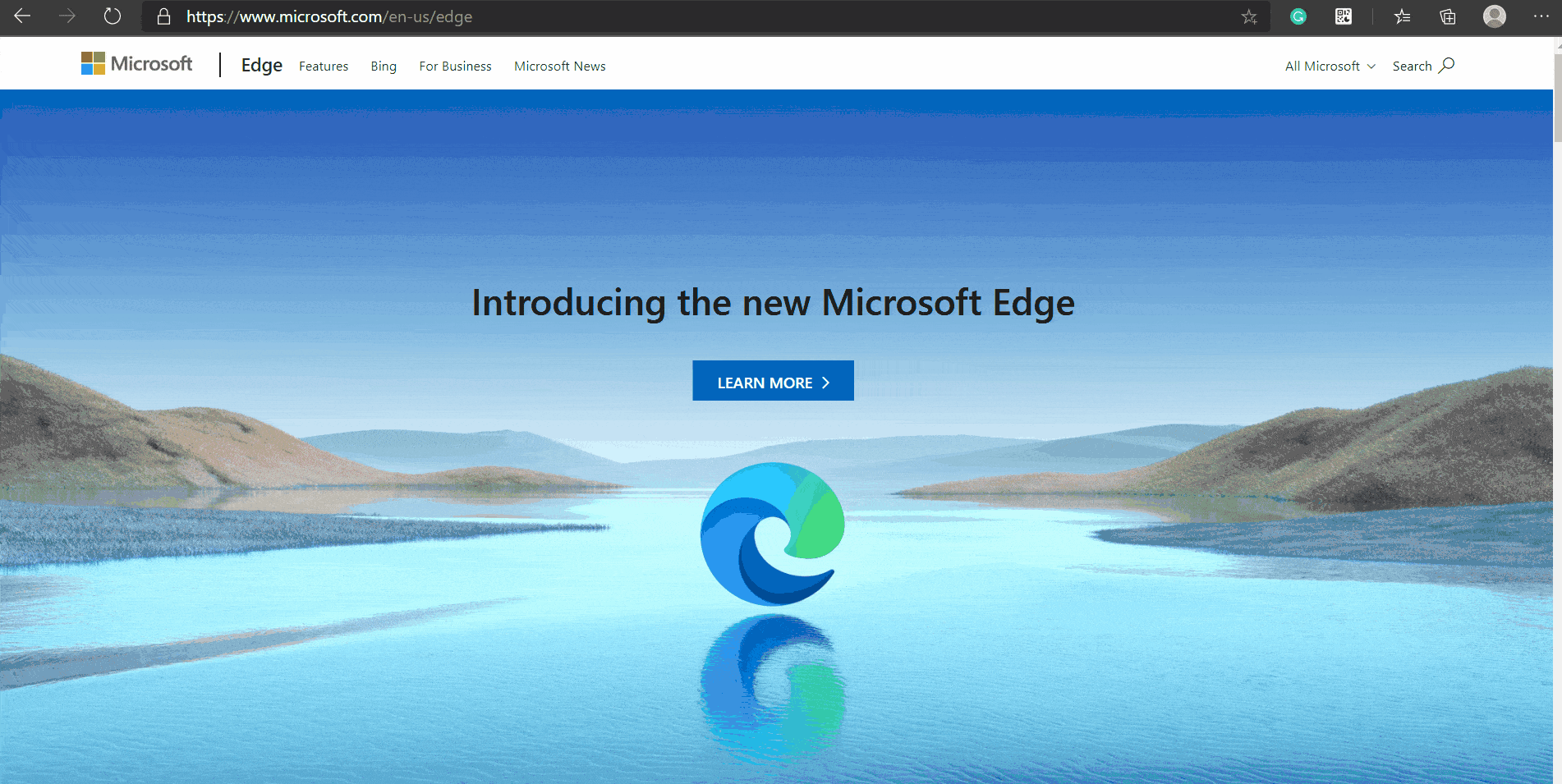
Safari
1. On your computer, open Safari.
2. Click on the Safari menu → Reset Safari.
3. Select the items you want to reset.
4. Click on Reset.